
Tabla de contenido:
- Autor John Day [email protected].
- Public 2024-01-30 08:42.
- Última modificación 2025-01-23 14:39.

Queríamos abordar el estrés en la vida cotidiana de las personas. Trabajando sobre cómo hacer que las personas disminuyan la velocidad y cómo crear tiempo para su espacio personal. Al analizar nuestras alternativas, optamos por centrarnos en la música y el sonido, ya que se sabe que ayudan a las personas a ponerse de cierto humor. Sin embargo, no solo queríamos tocar música lenta y esperar que la gente se calmara. En cambio, quería crear una experiencia más multimodal. El tacto parecía una opción interesante para explorar, ya que es una parte esencial de nuestras vidas más tranquilas e íntimas.
Entonces, inspirándome en los cinco elementos de la cultura japonesa. Elegimos el nombre Sui, que significa agua. A menudo representado por un círculo, o en nuestro caso una bola. Ahora en Sui descansa Chi, que significa tierra. A diferencia de Sui, Chi es estable e inmóvil. Esto puede sonar como un galimatías, pero lo que queríamos era tener esta idea de dualidad. Lo móvil y lo inmóvil. Nuestra bola moldeable y nuestra caja más estable.
La idea es apretar la pelota, y con esta interacción háptica podrás controlar los sonidos de la caja. Empujarlo hará que las olas rueden hacia adentro, y luego soltar el agarre hará que las olas vuelvan a rodar. Lo que esperamos lograr aquí es una interacción más directa con estos sonidos calmantes, así como que más partes de sus sentidos se desaceleren para adaptarse a este ritmo diferente. Creando un impacto más poderoso. Actualmente estamos planeando tener tres sonidos diferentes. Olas, lluvia y viento que sopla.
Paso 1: en la naturaleza




Paso 2: Materiales
1x Arduino Uno
Alambres
- 4 cables rojos de 1 m
- 1x cable rojo de 0,1 m
- 4 cables azules de 1 m
- 1x cable negro de 0,1 m
General
- 1x tablero
- Resistencia sensible a la fuerza 4x
- 1x computadora con software Arduino
- 1x altavoz
- 1x madera
- 1x tejido elástico
Paso 3: Configuración de Arduino

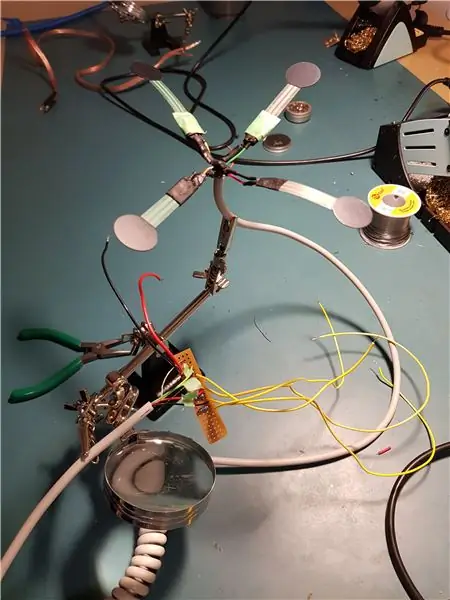

Electrónica
La configuración técnica de "la bola de estrés" consta de varias partes conectadas entre sí. El corazón del producto es el Arduino que rastrea y registra los movimientos del usuario mediante el uso de cuatro resistencias sensibles a la fuerza. Estas resistencias están conectadas al Arduino usando cables eléctricos estándar desde el conector de 5V del Arduino (cable rojo) a una placa donde los cuatro sensores están conectados en paralelo. En cada una de las instancias en paralelo, una resistencia de 10K ohmios está conectada en serie con la resistencia sensible a la fuerza y un punto de medición que está conectado a las entradas analógicas del Arduino (cables amarillos). Finalmente, cada una de las instancias paralelas se conecta a la tierra del Arduino (cable negro). Todos los cables están soldados al listón y a los sensores para que las conexiones puedan soportar los movimientos del usuario.
Las resistencias sensibles a la fuerza cambian su resistencia de acuerdo con la presión del usuario sobre la superficie sensorial. Estos cambios luego son monitoreados por Arduino usando sus puertos de entrada analógica. Cuando la resistencia de uno de los puertos alcanza el umbral de 400 ohmios, se envía una señal a una computadora (Mac o Rasberry Pie) utilizando la lectura del puerto serie de la conexión USB entre el Arduino y la computadora. Para describir el fullstack, Arduino simplemente imprime el valor de la resistencia y el comando play usando el módulo Serial.println (). Esto luego es recogido por un simple script de Python que consiste en un ciclo while que itera sobre los mensajes seriales del Arduino a la computadora. Luego, el sonido relajante se reproduce utilizando el sonido de la biblioteca de Python que reproduce un archivo mp3 pregrabado. Esto puede evolucionar fácilmente para usar el procesamiento basado en Java o Pure Data que puede usar entradas para crear sonidos usando sus bibliotecas de sintetizadores.
Código
Abajo está el código de ejecución de Sui
Código Arduino Guardamos nuestra entrada de A0, A1, A2 y A3.
int fsrPin0 = 0; // el FSR y el pulldown de 10K están conectados a a0 int fsrPin1 = 1; int fsrPin2 = 2; int fsrPin3 = 3; int fsrReading0; // la lectura analógica del divisor de resistencia FSR int fsrReading1; int fsrReading2; int fsrReading3; void setup (void) {// Enviaremos información de depuración a través del monitor Serial Serial.begin (9600); } bucle vacío (vacío) {fsrReading0 = analogRead (fsrPin0); fsrReading1 = analogRead (fsrPin1); fsrReading2 = analogRead (fsrPin2); fsrReading3 = analogRead (fsrPin3); // Tendremos algunos umbrales, determinados cualitativamente si (fsrReading0> 300) {Serial.println ("A0:" + String (fsrReading0)); } if (fsrReading1> 300) {Serial.println ("A1:" + String (fsrReading1)); } if (fsrReading2> 300) {Serial.println ("A2:" + String (fsrReading2)); } if (fsrReading3> 300) {Serial.println ("A3:" + String (fsrReading3)); } retraso (100); }
Código Python
Recogiendo la salida del Arduino
#! / usr / bin / python3import serialimport timefrom playsound import playsoundclass SqueezeBall (objeto): #Constructor def _init _ (self): print ("building") #Método para reproducir sonidos def play (self): playsound ('ocean.mp3') #Método principal def main (self): ser = serial. Serial ('/ dev / tty.usbmodem14101', 9600) # leer desde Arduino input = ser.read () print ("Leer entrada" + input.decode (" utf-8 ") +" de Arduino ") # escribe algo mientras 1: # lee la respuesta de Arduino para i en el rango (0, 3): input = ser.read () getVal = str (ser.readline ()) #print (getVal) if ("play" in getVal): self.play () print ("play") time.sleep (1) if _name_ == "_main_": ball = SqueezeBall () ball.main ()
Paso 4: coser la pelota
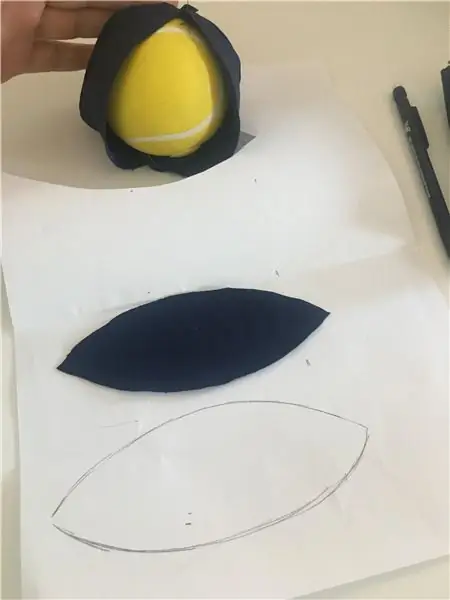
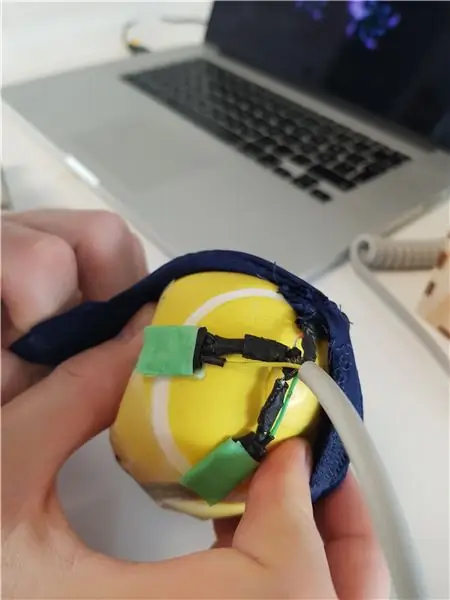
La bola en sí está formada por una bola rellena de silicona que compramos en Teknikmagasinet.
La tela exterior se compra en Ohlssons tyger en Estocolmo. La tela es estirable en todas las direcciones ya que queremos que la interacción sea lo más suave posible. La bola interior debe poder moverse en cualquier dirección sin ser detenida por el estiramiento de la tela.
Al coser la tela exterior para la bola, primero se midió el circuito. Luego dibujamos una plantilla para la tela, haciendo de 5 a 6 de estas que luego juntas presentarían la bola de agujero. La tela se cortó con la plantilla y luego se cosió con la ayuda de una máquina de coser. Es muy importante tener el ajuste correcto en la máquina ya que la tela es muy elástica. Para crear una apertura simple para los cables y sensores en la bola, usamos velcro.
Paso 5: Hacer la caja
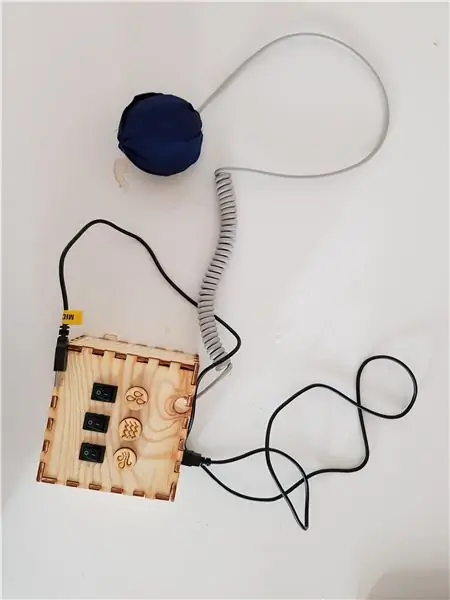


El arduino y los cables están escondidos en una caja de madera. Para ello, se utiliza una caja de corte por láser articulada con los dedos. Esta caja consta de 6 piezas de madera que se cortan con un cortador láser con un patrón similar al que se muestra a continuación.
Junta estas piezas y coloca el arduino adentro. Taladre agujeros en la caja para los cables del arduino. Haga tres orificios adicionales en la parte superior de la caja para los interruptores. Asegúrese de que le queden bien.
Recomendado:
Oficina con pilas. Sistema solar con paneles solares y turbina eólica con conmutación automática Este / Oeste: 11 pasos (con imágenes)

Oficina con pilas. Sistema solar con paneles solares y turbina eólica con conmutación automática de este a oeste: El proyecto: Una oficina de 200 pies cuadrados debe funcionar con baterías. La oficina también debe contener todos los controladores, baterías y componentes necesarios para este sistema. La energía solar y eólica cargará las baterías. Hay un pequeño problema de solo
Cómo: Instalación de Raspberry PI 4 Headless (VNC) con Rpi-imager e imágenes: 7 pasos (con imágenes)

Cómo: Instalar Raspberry PI 4 Headless (VNC) con Rpi-imager e imágenes: planeo usar este Rapsberry PI en un montón de proyectos divertidos en mi blog. No dudes en comprobarlo. Quería volver a usar mi Raspberry PI, pero no tenía un teclado ni un mouse en mi nueva ubicación. Ha pasado un tiempo desde que configuré una Raspberry
Inteligencia artificial y reconocimiento de imágenes con HuskyLens: 6 pasos (con imágenes)

Inteligencia artificial y reconocimiento de imágenes con HuskyLens: ¡Hola, chicos! Akarsh aquí de CETech. En este proyecto, vamos a echar un vistazo a HuskyLens de DFRobot. Es un módulo de cámara impulsado por inteligencia artificial que es capaz de realizar varias operaciones de inteligencia artificial como el reconocimiento facial
Reconocimiento de imágenes con placas K210 y Arduino IDE / Micropython: 6 pasos (con imágenes)

Reconocimiento de imágenes con placas K210 y Arduino IDE / Micropython: ya escribí un artículo sobre cómo ejecutar demostraciones de OpenMV en Sipeed Maix Bit y también hice un video de demostración de detección de objetos con esta placa. Una de las muchas preguntas que la gente ha hecho es: ¿cómo puedo reconocer un objeto que la red neuronal no está tr
Cómo desmontar una computadora con sencillos pasos e imágenes: 13 pasos (con imágenes)

Cómo desmontar una computadora con sencillos pasos e imágenes: esta es una instrucción sobre cómo desmontar una PC. La mayoría de los componentes básicos son modulares y se quitan fácilmente. Sin embargo, es importante que se organice al respecto. Esto ayudará a evitar que pierda piezas y también a que el reensamblaje sea más fácil
